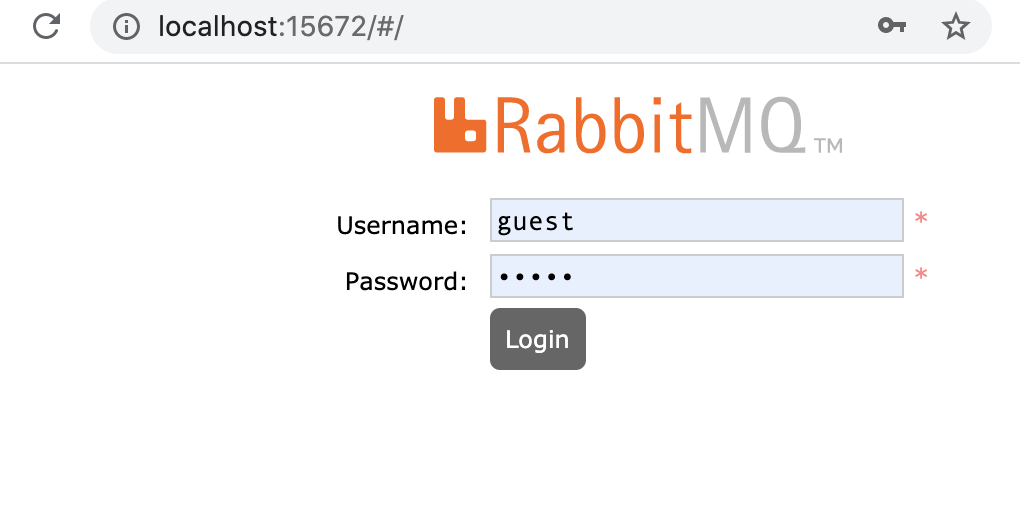RabbitMQ এর জন্য একটি ডেভেলপমেন্ট এনভায়রনমেন্ট শীঘ্রই সেট আপ করার জন্য, Docker ব্যবহার করা সুপারিশ করা হচ্ছে। RabbitMQ এর ডেভেলপমেন্ট এনভায়রনমেন্ট শুরু করতে সাধারণভাবে প্রথমে Erlang ইন্সটল করা হয় এবং তারপরে RabbitMQ ইন্সটল করা হয়, যা কাফে জটিল হতে পারে। Docker ব্যবহার করে এই প্রক্রিয়া সহজ হয়ে যায় একক একটি কমান্ড দিয়ে।
সুপারিশ: ডেভেলপমেন্ট এনভায়রনমেন্ট ডিপ্লয় করতে ডকার ব্যবহার করা উত্তম। এটি সহজ, একাধিক এনভায়রনমেন্ট রক্ষণাবেক্ষনে সুবিধাজনক, এবং এনভায়রনমেন্ট সেটআপে অতিরিক্ত সময় অতিক্রম করতে হয় না। ম্যাকওএস এবং লিনাক্সে Docker ইনস্টল করা সহজ এবং অনলাইনে পাওয়া যায়। যদিও উইন্ডোজ 10-এও Docker ইনস্টলেশন সমর্থন করে, ব্যাকএন্ড পরীক্ষার জন্য রয়েছে একটি লিনাক্স ভার্চুয়াল মেশিন ইনস্টলেশনের জন্য খুব ভালো হয়। কারণ উইন্ডোজ সিস্টেমটি ওই উদ্দেশ্যে খুব সুবিধাজনক নয়।
Docker ব্যবহার করে ডিপ্লয়মেন্ট
আদি ইনস্টলেশন কমান্ড
docker run -d --name rabbitmq -p 5672:5672 -p 15672:15672 rabbitmq:3-management
ব্যাখ্যা: উপরের কমান্ডটি RabbitMQ কন্টেনার ইন্সট্যান্স ডাউনলোড এবং চালু করে, দুটি পোর্ট, 5672 এবং 15672 খোলা হয়। পোর্ট 15672 ম্যানেজমেন্ট কনসোল পোর্ট, আর 5672 পোর্টটি আমাদের কোড লেখা সময় অ্যাক্সেস করার জন্য প্রয়োজন।
RabbitMQ Docker ইমেজ ভার্সন সম্পর্কে, উদাহরণটি 3-management ভার্সন ব্যবহার করে। সর্বশেষ ভার্সনটি ডকারের অফিসিয়াল ইমেজ রিপোজিটরিতে এখানে পাওয়া যায়।
RabbitMQ কন্টেনার পরিচালনা
RabbitMQ কন্টেনার বন্ধ করতে:
docker stop rabbitmq
RabbitMQ কন্টেনার আবার চালু করতে:
docker start rabbitmq
লক্ষ্য: ডকার কন্টেনারটি শুরু হওয়া একবার ইনস্টল করা হয় এবং পরবর্তীতে শুরু এবং বন্ধ করার জন্য start/stop কমান্ড ব্যবহার করা যায়।
RabbitMQ ম্যানেজমেন্ট কনসোল
RabbitMQ ম্যানেজমেন্ট কনসোলে প্রবেশ করুন: http://localhost:15672/ ডিফল্ট ইউজারনেম এবং পাসওয়ার্ড: guest / guest
পরামর্শ: ভার্চুয়াল মেশিন ব্যবহার করা হলে, 'localhost' কে ভার্চুয়াল মেশিনের আইপি ঠিকানা দিয়ে প্রতিস্থাপন করুন।
স্ক্রিনশট: